- Учителю
- Опорный конспект по дисциплине «Подготовка гидрогеологических данных для комплексной обработки ОФР»
Опорный конспект по дисциплине «Подготовка гидрогеологических данных для комплексной обработки ОФР»

Содержание.Основное содержание дисциплины.
6
4
Список использованной литературы.
36
Пояснительная записка.
</ Настоящий базовый опорный конспект предназначен для реализации государственных требований к уровню подготовки по дисциплине «Подготовка гидрогеологических данных для комплексной обработки ОФР» для учебных заведений среднего профессионального образования.
Общий объем дисциплины - 16 часов.
Целью дисциплины является привитие учащимся навыков работы с специализированным программным обеспечением, необходимым в профессиональной деятельности.
Основные задачи учебной практики:
-
овладение основными навыками работы с программами для первичной обработки картографической документации;
-
проведение анализа атрибутивной и пространственной информации.
Дисциплина включает в себя следующие виды работ: подготовка первичной документации по результатом кустовой и (или) одиночной откачки, векторизация данных, разработка баз гидрогеологических данных, создание программ рассчитывающих параметры подземных вод и строящих графики откачки.
Для проведения дисциплины необходимо наличие компьютерной лаборатории, оборудованной современными средствами вычислительной техники, лицензионным специализированным программным обеспечением, а также соответствующей всем санитарно-эпидемиологическим нормам.
Учебное заведение может изучать проектирование геоинформационных пакетов на примере геоинформационных систем, имеющихся в их распоряжении (Excel).
Практические занятия разрабатываются с целью оценки и определения уровня усвоения обучающимися содержания программного материала в соответствии с уровнем профессиональной квалификации.
При освоении рабочей программы учащиеся должны научится заносить данные откачек в таблицы Excel, рассчитывать гидрогеологические параметру водоносных горизонтов, строить графики прослеживания по результатам откачек. Результатом работы должны быть получены полноценные параметры по данным откачки и построены графики прослеживаний.
Проведение дисциплины формирует следующие компетенции:
Базовые компетенции:
БК 1Обновлять свои знания и навыки в течение всей жизни;
БК 2 Работать качественно на результат;
БК 3 Планировать рабочее время;
БК 5Собирать и систематизировать необходимую информацию;
БК 8 Пользоваться компьютером, стандартами, инструкциями при оформлении материалов.
Профессиональные компетенции:
ПК3.3.9 - Вести первичную документацию на различных видах геолого-разведочных работ в порядке ее составления, обработки, оформления и хранения
ПК3.3.12 Производить оценку параметров водоносных горизонтов и поверхностных водотоков различными способами.
Определения характеристик и параметров различных типов подземных вод
ПК3.3.27 -Использовать совершенные типы компьютерных программ, работать с компьютерными программами MapInfo, Auto CAD,Corel DRAW, ARC View GIS, математическими методами для обработки результатов гидрогеологических и инженерно-геологических исследований
Тематический план учебной дисциплины.
Наименование разделов и тем
Количество часов
Всего
В т.ч. лаб.
занятий
2
3
4
Введение. Техника безопасности на рабочем месте. Занесение данных откачек в табличную форму программы Excel. Изучение дополнительных возможностей программы Excel для обработки гидрогеологической информации. Принципы формирования базы данных.
2
2
2.
Создание таблиц предназначенных для расчета гидрогеологических параметров в программе Excel. Построение графиков временного прослеживания по данным откачки в программе Excel
4
4
3.
Ознакомление с программой ANSDIMAT. Главное меню программы ANSDIMAT.
2
2
4.
Изучение возможностей программы ANSDIMAT по расчету гидрогеологических параметров.
4
4
5.
Графоаналитическая обработка (способ прямой линии)
4
4
ИТОГО:
16
16
Основное содержание дисциплины.
Тема 1. Введение. Техника безопасности на рабочем месте. Занесение данных откачек в табличную форму программы Excel. Изучение дополнительных возможностей программы Excel для обработки гидрогеологической информации. Принципы формирования базы данных.
Правила техники безопасности при работе с компьютеромТехника безопасности при работе с персональным компьютером
1. Обеспечение техники безопасности и охраны труда оператора ЭВМ:
1.1 Обеспечение безопасности рабочего места:
1. Размещать компьютер необходимо вдали от отопительных приборов и исключать попадания на него прямых солнечных лучей. Недопустимо работать напротив боковой или задней части другого дисплея, если расстояние до него - менее 2 м.
2. Расположение оргтехники:
-
системный блок - помещается на надежную поверхность (крепкий стол, массивная подставка/тумба) - так, чтобы исключать даже случайное его сотрясение;
-
дисплей необходимо устанавливать на такой высоте, чтобы центр экрана был на 15-20 см ниже уровня глаз. Расстояние от глаз до экрана - не менее 50 см;
-
клавиатура располагается на расстоянии 15-30 см от края столешницы или на специальной выдвижной доске.
Не рекомендуется установка компьютера (и клавиатуры) на
поверхность, которая создает блики и легко «собирает» статическое
электричество (оргстекло, полированная и покрытая лаком доска).
Необходимо следить, чтобы бумаги, какие-либо предметы не закрывали
вентиляционные отверстия работающих аппаратов.
3. Рабочая мебель:
-
кресло - ширина и глубина сиденья не менее 40см.; спинка: высота опорной поверхности 30±2 см; ширина не менее 38 см.; подлокотники: длина не менее 25 см; ширина 5-7 см., высота над сиденьем 23+3 см.;
-
стол - размеры рабочей поверхности (столешницы): длина - 80-120 см; ширина - 80-100 см.; высота (расстояние от пола до рабочей поверхности) 68-85 см; оптимальная высота 72,5 см.;
-
подставки - для рук: опорная планка для запястья («подзапястник») - плоская или изогнутая пластина из мягкого материала; помещается перед клавиатурой. Для ног: ширина не менее 30 см; длина (глубина) не менее 40 см.
4.Помещение:
-
площадь одного рабочего места с компьютером - не менее 6 м2;
-
освещение должно быть естественным и искусственным. Рекомендуется работать в помещении, где окна выходят на север или северо-восток. Местное освещение не должно создавать блики на поверхности экрана дисплея. Недопустим яркий нерассеянный верхний свет (с потолка). Сдерживать поток избыточного света от окон следует с помощью жалюзи (или тканевых штор);
-
чистота обязательна при работе за компьютером. Влажную уборку помещения следует проводить ежедневно. Недопустима запыленность воздуха, пола, рабочей поверхности стола и техники. Помещение должно быть оборудовано системами вентиляции, кондиционирования и отопления. Запрещается работа на компьютере в подвальных помещениях.
5. Микроклимат
-
температура воздуха - от 21 до 25°С (в холодное время года); от 23 до 25˚С (в теплое время года);
-
влажность воздуха (относительная) - от 40 до 60%. Недопустимы рез-кие перепады температуры и влажность воздуха более 75%;
-
ионизация воздуха - образующиеся в помещении положительно заряженные ионы очень вредны для здоровья, вызывают быстрое утомление, головную боль, учащение пульса и дыхания (из-за недостаточного поступления кислорода в кровь). Специальные устройства - аэроионизаторы - нормализуют аэроионный режим, увеличивая концентрацию легких отрицательно заряженных ионов (воздух становится живительным, как в горах или на море). Перед включением аэроионизатора следует очистить воздух от пыли и аэрозолей. В больших помещениях используют аэроионизаторы типа люстры Чижевского, в небольшой комнате (15-20 м2) достаточно установить переносной аэроионизатор {некоторые модифицированные аппараты позволяют и очищать, и ионизировать воздух).
Необходимо в начале работы включать общее питание, периферийные
устройства, системный блок, в конце работы наоборот - выключать
системный блок, периферийные устройства, общее питание.
Не обязательно выключать компьютер на время небольших перерывов в
работе.
Перед подсоединением/отсоединением устройств ввода-вывода требуется
полностью отключать эту технику и компьютер от электросети.
При появлении запаха гари или при обнаружении повреждения изоляции,
обрыва провода следует немедленно отключить устройства (лучше -
общее электропитание) и сообщить о неисправности руководителю.
Прикасаться к задней панели работающего системного блока
(процессора) запрещается.
Недопустимо попадание влаги на системный блок, дисплей, клавиатуру
и другие устройства (лучше не ставить рядом чашку с чаем или кофе,
стакан с соком).
При интенсивной работе резко возрастает напряженность
электрического поля на клавиатуре и «мыши». От трения рук о них
через 0,5-1 час работы электростатический потенциал достигает 10-20
кВ/м, что оказывает на организм вредное воздействие. Работать с
«мышью» нужно на специальном коврике. Необходимо несколько раз в
течение рабочей смены (лучше ежечасно) смачивать руки водой, чтобы
снимать электростатические заряды, а по завершении работы вымыть с
мылом руки и лицо, ежедневно протирать влажной салфеткой экран
дисплея, клавиатуру, «мышь» - убирать статическое электричество,
регулярно проводить влажную антистатическую обработку помещения.
1.2 Рабочая поза
Правильная рабочая поза позволяет избегать перенапряжения мышц, способствует лучшему кровотоку и дыханию. Следует сидеть прямо (не сутулясь) и опираться спиной о спинку кресла. Прогибать спину в поясничном отделе нужно не назад, а, наоборот, немного вперед.
Недопустимо работать, развалившись в кресле. Такая поза вызывает быстрое утомление, снижение работоспособности.
Чтобы не травмировать позвоночник, важно:
-
избегать резких движений;
-
поднимаясь/садясь, держать голову и торс прямо.
Необходимо найти такое положение головы, при котором меньше напрягаются мышцы шеи. Рекомендуемый угол наклона головы - до 20°. В этом случае значительно снижается нагрузка на шейные позвонки и на глаза.
1.3 Положение рук и ног
Во время работы за компьютером необходимо расслабить руки,
держать предплечья параллельно полу, на подлокотниках кресла, кисти
рук - на уровне локтей или немного ниже, запястья - на опорной
планке. Тогда пальцы получают наибольшую свободу передвижения.
Не следует высоко поднимать запястья и выгибать кисти - это может
стать причиной боли в руках и онемения пальцев. Можно надевать
легкие перчатки без пальцев, Если стынут руки.
Колени должны располагаться на уровне бедер или немного ниже. При
таком положении ног не возникает напряжение мышц.
Нельзя скрещивать ноги, класть ногу на ногу - это нарушает
циркуля-цию крови из-за сдавливания сосудов. Лучше держать обе
стопы на подставке или на полу. Необходимо сохранять прямой угол
(90°) в области локтевых, тазобедренных, коленных и голеностопных
суставов.
1.4 Дыхание и расслабление мышц
Во время работы за компьютером необходимо:
-
дышать ритмично, свободно, глубоко, чтобы обеспечить кислородом все части тела;
-
держать в расслабленном состоянии плечи и руки - в руках не будет напряжения, если плечи опущены;
-
чаще моргать и смотреть вдаль. Моргание способствует не только увлажнению и очищению поверхности глаз, но и расслаблению лицевых, лобных мышц (без сдвигания бровей). Малая подвижность и длительное напряжение глазных мышц могут стать причиной нарушения аккомодации.
При ощущении усталости какой-либо части тела необходимо сделать глубокий вдох и сильно напрячь уставшую часть тела, после чего задержать дыхание на 3-5 секунды и на выдохе расслабиться; можно повторить.
При ощущении усталости глаз нужно в течение 2-3 мин окинуть взглядом комнату, устремлять взгляд на разные предметы, смотреть вдаль (в окно).
Если резко возникло общее утомление, появилось дрожание изображения на экране дисплея (покачивание, подергивание, рябь), следует сообщить об этом руководителю.
2. Вредные факторы при работе с ЭВМ:
-
негативное влияние на зрение - зрительная система человека приспособлена для восприятия объектов в отраженном свете (картин природы, рисунков, печатных текстов и т.д.), а не для работы с дисплеем. Изображение на дисплее принципиально отличается от привычных глазу объектов наблюдения - оно светится, состоит из дискретных точек; оно мерцает, т.е. эти точки с определенной частотой зажигаются и гаснут; цветное компьютерное изображение не соответствует естественным цветам. При работе за компьютером часами у глаз не бывает необходимых фаз расслабления, глаза напрягаются, их работоспособность снижается.
-
Микротравма - это постепенный износ организма в результате ежедневных нагрузок. Большинство нарушений в организме происходит из-за накапливающихся микротравм.
-
Заболевания, вызванные повторяющимися нагрузками: повторяющиеся действия приводят к накоплению продуктов распада в мышцах. Эти продукты и вызывают болезненные ощущения
-
Неудобное сидячее положение, что приводит к неправильной осанке, сутулости.
-
Умственное перенапряжение.
-
Эмоциональные перегрузки.
-
Монотонность труда.
Моделирование базы данных
Цель работы: изучение методик анализа предметной области, концептуаль- ного и логического моделирования БД.
Задачи работы:
-
Опишите все сущности и связи между ними на формализованном
языке описания предметной области.
2. Выполните нормализацию данных.
3. Опишите условия целостности данных.
Ход работы:
Концептуальная модель БД - это модель, описывающая структуры БД в общих, не связанных с какой-либо конкретной СУБД понятиях. Чаще всего для такого описания используется так называемая ER-диаграмма, или, иначе, модель "сущности - связи", описывающая БД с помощью понятий сущности, связей и ссылочной целостности.
Рассмотрим процесс создания базы данных на конкретном примере - создадим базу данных «опытной откачки».
Сущность - объект, характеризующий какую-либо сторону описываемого явления, обладающий относительной самостоятельностью, описание которого должна сохраняться на носителях.
Сущности описываются атрибутами - поименованными характеристиками, определяющими какая информация должна быть отображена в ней. Наименование атрибута должно быть уникальным для конкретного типа сущности, но может быть одинаковым для различных сущностей. Каждый представитель сущности называется ее экземпляром.
Для нашей задачи относительной самостоятельностью обладают следующие группы данных, которые мы и выделим в качестве сущностей:
- номер скважины
-дебит
- понижение
- глубина установившегося уровня
- мощность горизонта
- минерализация
- удельный дебит
Определим эти сущности атрибутами:
- номер скважины (порядковый либо по каталогу)
- дебит ( в л/сек либо в м3/сут)
- понижение (в метрах)
- глубина установившегося уровня (в метрах)
- мощность горизонта (в метрах)
- минерализация (в г/л)
- удельный дебит (в г/л*м, получается путем деления Q/S)
Задание:
-произвести расчет гидрогеологических параметров в программе Excel.
-создать увязанные таблицы расчета.
-для зачетной работы повторить задание, но с данными вашего курсового проекта по гидрогеологии.
Расчет основных гидрогеологических параметров.
К основным гидрогеологическим параметрам относятся: коэффициент фильтрации (Кф), коэффициент уровне-проводности(ау), коэффициент водоотдачи(),расход(Q), поправка Веригина () и приведенный радиус(Rпр).
В основе всех расчетов лежит определение Кф по формуле Дюпюи с поправкой Веригина.
Водоносный комплекс верхнечетвертичных делювиально- пролювиальных (Хвалынсих) отложений ((V)dp) является безнапорным, мощность которого H=29м, длина фильтра 8,м, диаметр фильтра 148мм, нагрузка на скважину и другие данные берутся с карты.
(м/сут) [стр190,1]
Где,
Q-дебит (м3/сут);
R-радиус влияния откачки (м);
r-радиус фильтра (м);
H-мощность (г\м);
S-понижение (м);
- поправка Веригина, определяемая [9, стр.120] в зависимости от соотношения и .
Для облегчения расчетов выносим данные по скважине в таблицу3.1.
Чтобы найти поправку Веригина, нужно найти соотношение m/r и l/m, (где m
средняя мощность водоносного горизонта, которая равна 29 м), r = 0,074 мм, l = 8,13метров, методом интерполяции находим значение поправки Веригина. [№ 2. стр 120]
Поправка Веригина определяется отношением длины на мощность водоносного горизонта, и мощность на радиус фильтра.
=
r=мм
Расчет поправки Веригина. Таблица 3.2
Расчет Кф по скважинам на участке работ .Таблица 3.3.
Рассчитаем средний Кф:
Кф
Коэффициент водоотдачи горизонта µ определяется свойствами пласта и воды:
µ=0,117 = 0,117*1=0,11
Коэффициент уровнепроводимости для безнапорного водоносного горизонта определяется по формуле:
y=== \сут [стр88,1]
где: y-коэффициент уровнепроводимости;
-средний коэффициент фильтрации;
-мощность водоностного горизонта;
- коэффициент водоотдачи.
Приведенный радиус определяется по формуле:
Rпр=1,5 (м) [стр195,1]
Rпр= 1,5=6176000м
где, а-коэффициент уровнепроводимости, (м2/сут)
t-амортизационный срок эксплуатации водозабора, 104сут.
Контрольные вопросы:
-
Объясните общие положения по ТБ в кабинете информатики.
-
Что необходимо знать перед началом работы?
-
Что запрещается категорически при работе в компьютерном классе?
-
Какие правила необходимо соблюдать при работе за компьютером?
-
Каковы возможности программы Excel?
-
Перечислите возможности программы Excel?
-
Для чего предназначена программа Excel?
Изучение дополнительных возможностей программы Excel для обработки гидрогеологической информации. Принципы формирования базы данных.
Электронные таблицы Microsoft Excel
Создание электронных таблиц в Microsoft Excel
Современные технологии обработки информации часто приводят к тому, что возникает необходимость представления данных в виде таблиц. В языках программирования для такого представления служат двухмерные массивы. Для табличных расчетов характерны относительно простые формулы, по которым производятся вычисления, и большие объемы исходных данных. Такого рода расчеты принято относить к разряду рутинных работ, для их выполнения следует использовать компьютер. Для этих целей созданы электронные таблицы (табличные процессоры) - прикладное программное обеспечение общего назначения, предназначенное для обработки различных данных, представимых в табличной форме.
Электронная таблица (ЭТ) позволяет хранить в табличной форме большое количество исходных данных, результатов, а также связей (алгебраических или логических соотношений) между ними. При изменении исходных данных все результаты автоматически пересчитываются и заносятся в таблицу. Электронные таблицы не только автоматизируют расчеты, но и являются эффективным средством моделирования различных вариантов и ситуаций. Меняя значения исходных данных, можно следить за изменением получаемых результатов и из множества вариантов решения задачи выбрать наиболее приемлемый.
При работе с табличными процессорами создаются документы, которые также называют электронными таблицами. Такие таблицы можно просматривать, изменять, записывать на носители внешней памяти для хранения, распечатывать на принтере.
Таблица - форма организации данных по строкам и
столбцам.
Электронная таблица - компьютерный эквивалент обычной таблицы.
Табличный процессор - комплекс программ, предназначенных для
создания и обработки электронных таблиц.
Электронная таблица - самая распространенная и мощная технология для профессиональной работы с данными. В ячейках таблицы могут быть записаны данные различных типов: текст, даты, числа, формулы и др. Главное достоинство электронной таблицы - возможность мгновенного автоматического пересчета всех данных, связанных формульными зависимостями, при изменении значения любого компонента таблицы.
Табличный процессор MS Excel позволяет:
-
Решать математические задачи: выполнять разнообразные табличные вычисления, вычислять значения функций, строить графики и диаграммы и т.п.;
-
Осуществлять численное исследование (Что будет, если? Как сделать, чтобы?);
-
Проводить статистический анализ;
-
Реализовать функции базы данных - ввод, поиск, сортировку, фильтрацию (отбор) и анализ данных;
-
Устанавливать защиту на отдельные фрагменты таблицы, делать их невидимыми;
-
Наглядно представлять данные в виде диаграмм и графиков;
-
Вводить и редактировать тексты;
-
Осуществлять обмен данными с другими программами, например, вставлять текст, рисунки, таблицы, подготовленные в других приложениях;
-
Осуществлять многотабличные связи.
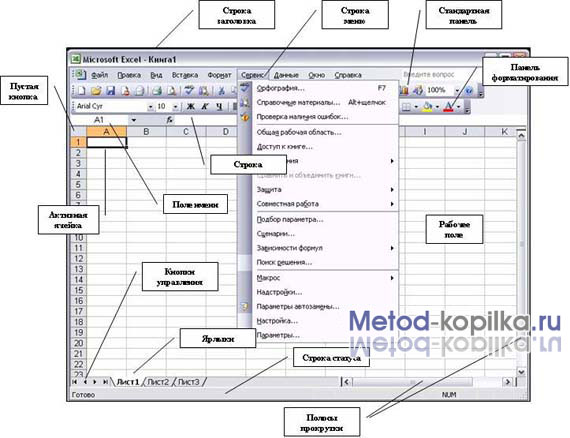
Основные объекты табличного процессора MS Excel:
-
Ячейка - минимальный объект табличного процессора;
-
Строка - горизонтальный набор ячеек, заголовки столбцов - A, B, C,…,IV;
-
Столбец - вертикальны набор ячеек, заголовки строк - 1, 2, 3,…65536;
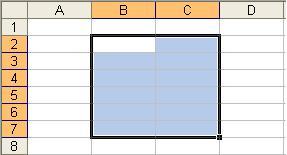
Адрес ячейки - определяется пересечением столбца и строки (A1, F123, AC72);
-
Указатель ячейки - рамка;
-
Активная ячейка - выделенная рамкой, с ней можно производить какие-либо операции;
-
Смежные ячейки - ячейки расположенные последовательно;
-
Диапазон (блок) ячеек - выделенные смежные ячейки, образующие прямоугольный участок таблицы;
-
Адрес диапазона (блока) ячеек - определяется адресом верхней левой и нижней правой ячейки, разделенных двоеточием (:), B2:C7 → B2, B3, B4, B5, B6, B7, C2, C3, C4, C5, C6, C7.
-
Книга - документ электронной таблицы, состоящий из листов, объединенных одним именем и являющихся файлом;
-
Лист - рабочее поле, состоящее из ячеек.
При работе с табличными процессорами создаются документы, которые можно просматривать, изменять, записывать на носители внешней памяти для хранения, распечатывать на принтере. Режим формирования электронных таблиц предполагает заполнение и редактирование документа. При этом используются команды, изменяющие содержимое клеток (очистить, редактировать, копировать), и команды, изменяющие структуру таблицы (удалить, вставить, переместить).
Режим управления вычислениями. Все вычисления начинаются с ячейки, расположенной на пересечении первой строки и первого столбца электронной таблицы. Вычисления проводятся в естественном порядке, т.е. если в очередной ячейке находится формула, включающая адрес еще не вычисленной ячейки, то вычисления по этой формуле откладываются до тех пор, пока значение в ячейке, от которого зависит формула, не будет определено. При каждом вводе нового значения в ячейку документ пересчитывается заново, - выполняется автоматический пересчет. В большинстве табличных процессоров существует возможность установки ручного пересчета, т.е. таблица пересчитывается заново только при подаче специальной команды.
Режим отображения формул задает индикацию содержимого клеток на экране. Обычно этот режим выключен, и на экране отображаются значения, вычисленные на основании содержимого клеток.
Графический режим дает возможность отображать числовую информацию в графическом виде: диаграммы и графики. Это позволяет считать электронные таблицы полезным инструментом автоматизации инженерной, административной и научной деятельности.
В современных табличных процессорах, например, в
Microsoft Excel, в качестве базы данных можно использовать список
(набор строк таблицы, содержащий связанные данные). При выполнении
обычных операций с данными, например, при поиске, сортировке или
обработке данных, списки автоматически распознаются как базы
данных. Перечисленные ниже элементы списков учитываются при
организации данных:
• столбцы списков становятся полями базы данных;
• заголовки столбцов становятся именами полей базы данных;
• каждая строка списка преобразуется в запись данных.
Microsoft Excel: мастер функций
Функции - это встроенные инструменты, которые применяются в формулах. В Microsoft Excel имеется большое число стандартных функций. Они используются как для простых, так и для сложных вычислений. Каждая функция имеет свое название. За названием функции всегда следуют круглые скобки, в которых содержатся ее аргументы. Функции делятся на следующие виды:
без аргумента;
с одним аргументом;
с фиксированным числом аргументов;
с неопределенным числом аргументов;
с необязательными аргументами.
Если функция имеет два и более аргумента, то они разделяются между собой точкой с запятой.
В одной формуле может быть как одна, так и несколько функций, объединенных между собой различными знаками операций. Если в качестве аргументов функции используются другие функции, то такие функции называются вложенными.
Функции можно вводить вручную, но в Excel предусмотрен мастер функций, позволяющий вводить их в полуавтоматическом режиме и практически без ошибок. Для вызова мастера функций необходимо нажать кнопку Вставка функции на стандартной панели инструментов, выполнить команду Вставка/Функция или воспользоваться комбинацией клавиш [Shift+F3]. После этого появится диалоговое окно Мастер функций, в котором можно выбрать нужную функцию.
Диалоговое окно Мастер функций (рис. 1) используется довольно часто. Поэтому опишем его подробнее. Окно состоит из двух связанных между собой списков: Категория и Функция. При выборе одного из элементов списка Категория в списке Функция появляется соответствующий ему перечень функций.
В Microsoft Excel функции разбиты на 12 категорий. Категория 10 недавно использовавшихся постоянно обновляется, в зависимости от того, какими функциями вы пользовались в последнее время. Она напоминает стековую память: новая вызванная вами функция, которая в этом списке еще не числилась, займет первую строку, вытеснив тем самым последнюю функцию.

Рис. 1 Диалоговое окно Мастер функций
Категория Полный алфавитный перечень содержит список всех функций Excel. Остальные категории функций будут рассмотрены по мере их применения.
При выборе какой-либо функции в нижней части диалогового окна появляется краткое ее описание. Нажав кнопку ОК или клавишу [Enter], вы можете вызвать панель выделенной функции (описание подобных панелей приведено далее в этой главе).
СУБД Microsoft Access
Основные понятия баз данных.
При первом открытии окна базы данных Access всегда активизирует вкладку Таблицы и выводит на экран список режимов создания таблиц:
Создание таблицы в режиме конструктора;
Создание таблицы с помощью мастера;
Создание таблицы путем ввода данных
Для создания новой таблицы можно выбрать любой из этих режимов. Можно выбрать Мастер таблиц для определения полей таблицы с помощью списков образцов таблиц и полей. Для создания произвольной таблицы целесообразно пользоваться режимом Конструктора. Режим Создание таблицы путем ввода данных используется, как правило, для редактирования и ввода данных в уже существующие таблицы.
Состав (структура) таблицы определяется в области проекта таблицы, которая состоит из трех колонок:
Имя поля;
Тип данных;
Описание.
Типы данных необходимо выбрать из раскрывающегося списка:
Текстовый - алфавитно-цифровые данные (до 255 байт)
Поле МЕМО - длинный текст или числа, например, примечания или описания (до 64000 байт)
Числовой - текст или комбинация текста и чисел (сохраняет 1, 2, 4 или 8 байтов)
Дата/время - даты и время (8 байт)
Денежный - используется для денежных значений (сохраняет 8 байтов)
Счетчик - автоматическая вставка уникальных последовательных (увеличивающихся на 1) или случайных чисел при добавлении записи (4 байта)
Логический - данные, принимающие только одно из двух возможных значений, например, «Да/Нет» (1 бит)
Поле объекта OLE - для вставки следующих объектов: рисунки, картинки, диаграммы и т.д. (до 1 Гбайта)
Гиперссылка - адрес ссылки на файл на автономном компьютере или в сети (сохраняет до 64 000 знаков)
Мастер подстановок - создает поле, позволяющее выбрать значение из другой таблицы или из списка значений, используя поле со списком. При выборе данного параметра в списке типов данных запускается мастер для автоматического определения этого поля.
В области «Свойства поля» назначают свойства для каждого поля (например, размер, формат, индексированное поле и т.д.).
При создании структуры таблицы в первую колонку вводят Имя поля, затем необходимо нажать клавишу Enter и выбрать тип данных (по умолчанию Access назначает тип данных, если этот тип данных не подходит, то выберите самостоятельно из раскрывающегося списка). Затем введите в третью колонку описание поля.
Рассмотрим технологию создания структуры таблиц для сущностей базы данных "Деканат", модель "сущность - связь" которой изложена в разделе 4.4. В модели "сущность - связь" предоставлена вся необходимая информация о каждой таблице и о связях между ними.
Проектирование баз данных.
В современных базах данных хранятся не только данные, но и информация. База данных (БД)- организованная структура, предназначенная для хранения информации. Современные БД позволяют размещать в своих структурах не только данные, но и методы (т.е. программный код), с помощью которых происходит взаимодействие с потребителем или другими программно-аппаратными комплексами.
Системы управления базами данных (СУБД) - комплекс программных средств, предназначенных для создания структуры новой базы, наполнения ее содержанием, редактирования содержимого и визуализации информации. Под визуализацией информации базы понимается отбор отображаемых данных в соответствии с заданным критерием, их упорядочение, оформление и последующая выдача на устройство вывода или передача по каналам связи.
Существует много систем управления базами данных. Они могут по-разному работать с разными объектами и предоставляют пользователю разные функции и средства. Большинство СУБД опираются на единый устоявшийся комплекс основных понятий.
2. База данных как основа информационной системы .
3. Структура простейшей базы данных
Если в БД нет никаких данных ( пустая база ), то это все равно полноценная БД, т.к. она содержит информацию о структуре базы. Структура базы определяет методы занесения данных и хранения их в базе.
БД могут содержать различные объекты. Основными объектами БД являются таблицы. Простейшая база данных имеет хотя бы одну таблицу. Структура простейшей базы данных тождественно равна структуре ее таблицы.
Структуру двумерной таблицы образуют столбцы и строки. Их аналогами в структуре простейшей базы данных являются поля и записи. Если записей в таблице нет, то ее структура образована набором полей. Изменив состав полей базовой таблицы (или их свойства), тем самым изменяем структуру данных, и соответственно, получаем новую базу данных.
Поля БД определяют групповые свойства данных, записываемых в ячейки, принадлежащие каждому из полей. Например, свойства полей могут быть такими: имя поля, тип поля, размер поля, формат поля, маска ввода, подпись, значение по умолчанию, условие на значение, обязательное поле, индексированное поде, пустые строки, и т.д. Типы данных: текстовый, числовой, денежный, дата/время, счетчик, поле мемо (большой объем текста), логический, поле объекта OLE (для мультимедийных объектов), гиперссылка, место подстановок.
Режимы работы с базами данных .
Обычно с БД работают две категории исполнителей:
• Проектировщики - разрабатывают структуру таблиц базы и согласовывают ее с заказчиком; разрабатывают объекты, предназначенные для автоматизации работы и ограничения функциональных возможностей работы с базой (из соображений безопасности);
• Пользователи - работают с базами данных, наполняют ее и обслуживают.
СУБД имеет два режима: проектировочный и пользовательский.
В проектировочном режиме создаются и изменяются структура базы и ее объекты. В пользовательском используются ранее подготовленные объекты для наполнения БД или получения данных из нее.
• Объекты базы данных .
БД может содержать разные типы объектов. Каждая СУБД может реализовывать свои типы объектов.
Таблицы - основные объекты любой БД, в которых хранятся все данные, имеющиеся в базе, и хранится сама структура базы (поля, их типы и свойства).
Отчеты - предназначены для вывода данных, причем для вывода не на экран, а на печатающее устройство (принтер). В них приняты специальные меры для группирования выводимых данных и для вывода специальных элементов оформления, характерных для печатных документов (верхний и нижний колонтитулы, номера страниц, время создания отчета и другое).
Страницы или страницы доступа к данным - специальные объекты БД, выполненные в коде HTML , размещаемые на web -странице и передаваемые клиенту вместе с ней. Сам по себе объект не является БД, посетитель может с ее помощью просматривать записи базы в полях страницы доступа. Т.о., страницы - интерфейс между клиентом, сервером и базой данных, размещенным на сервере.
Макросы и модули - предназначены для автоматизации повторяющихся операций при работе с системой управления БД, так и для создания новых функций путем программирования. Макросы состоят из последовательности внутренних команд СУБД и являются одним из средств автоматизации работы с базой. Модули создаются средствами внешнего языка программирования. Это одно из средств, с помощью которых разработчик БД может заложить в нее нестандартные функциональные возможности, удовлетворить специфические требования заказчика, повысить быстродействие системы управления, уровень ее защищенности.
• Запросы и формы .
Запросы - служат для извлечения данных из таблиц и предоставления их пользователю в удобном виде. С их помощью выполняют отбор данных, их сортировку и фильтрацию. Можно выполнить преобразование данных по заданному алгоритму, создавать новые таблицы, выполнять автоматическое заполнение таблиц данными, импортированными из других источников, выполнять простейшие вычисления в таблицах и многое другое.
Особенность запросов состоит в том, что они черпают данные из базовых таблиц и создают на их основе временную результирующую таблицу ( моментальный снимок ) - образ отобранных из базовых таблиц полей и записей. Работа с образом происходит быстрее и эффективнее, нежели с таблицами, хранящимися на жестком диске.
Обновление БД тоже можно осуществить посредством запроса. В базовые таблицы все данные вносятся в порядке поступления, т.е. они не упорядочены. Но по соответствующему запросу можно получить отсортированные и отфильтрованные нужным образом данные.
Формы - средства для ввода данных, предоставляющие пользователю необходимые для заполнения поля. В них можно разместить специальные элементы управления (счетчики, раскрывающиеся списки, переключатели, флажки и прочее) для автоматизации ввода. Пример, заполнение определенных полей бланка. При выводе данных с помощью форм можно применять специальные средства их оформления.
Контрольные вопросы:
-
Электронная таблица
-
Режим управления вычислениями
-
Режим отображения формул
-
Microsoft Access
-
БД - это…
-
реляционная база данных
-
Типы данных БД?
-
Состав БД
Тема 3. Создание таблиц предназначенных для расчета гидрогеологических параметров в программе Excel . Построение графиков временного прослеживания по данным откачки в программе Excel.
Расчет г/г параметров в программе Excel с созданием увязанных таблиц.
-
Для получения значения q = Q/S(дм3./сек*м) необходимо задать формулу =C7/D7
-
Для того чтобы получить средне арифметическое значения любого показателя, необходимо создать формулу =СРЗНАЧ(C5:C24)
-
Для пересчета Q из л/с в м3/сут необходимо его умножить на 86,4, следовательно формула будет иметь следующий вид =С30*86,4
-
Для расчета lgR/r необходимо создать формулу =LOG(F31/G31)
-
Для получения величины 0,217*ξ необходимо 0,217*ξ
-
Чтобы получить (2H-S)S создаем формулу =(K31*2-E31)*E31
-
0,73Q получаем путем умножения 0,73 на ячейку со значением Q
-
Для получения графы числитель, необходимо создать формулу =M31*(H31+J31)
-
Для получения коэффициента фильтрации числитель делится на значение (2H-S)S, формула имеет следующий вид =N31/L31
В результате получим две таблицы пригодные для расчета г/г параметров
Далее необходимо рассчитать другие г/г параметры:
-
Величина µ находится расчетным способом по формуле
-
Величина коэффициента уровнепроводности вычисляется путем создания формулы =(O50*K50)/B52 которая соответствует формуле
-
Приведенный радиус влияния рассчитывается по формуле , которая в изучаемой программе выглядит следующим образом =1,5*КОРЕНЬ(B53*B54)
Конечный результат должен выглядеть следующим образом:
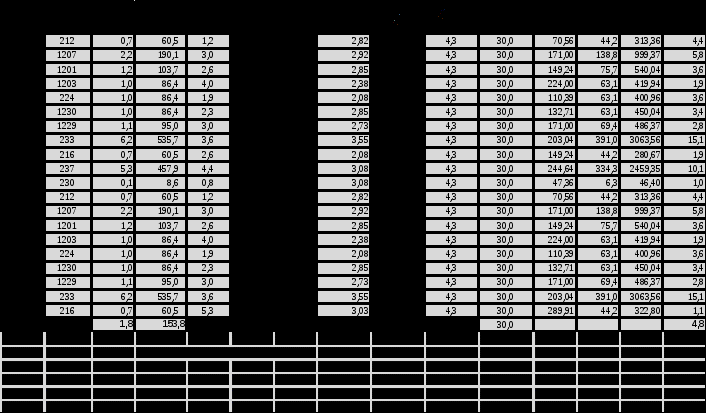
Контрольные вопросы
-
Назовите основные гидрогеологические параметры подземных вод.
-
Исходя из чего, подбирается формула для расчета коэффициента фильтрации?
-
Как создать увязанную с другими страницами таблицу в программе Excel?
Построение графиков временного прослеживания по данным откачки в программе Excel
Построение графиков прослеживания по данным ОКО.
Графический режим дает возможность отображать числовую информацию в графическом виде: диаграммы и графики. Это позволяет считать электронные таблицы полезным инструментом автоматизации инженерной, административной и научной деятельности.
В современных табличных процессорах, например, в
Microsoft Excel, в качестве базы данных можно использовать список
(набор строк таблицы, содержащий связанные данные). При выполнении
обычных операций с данными, например, при поиске, сортировке или
обработке данных, списки автоматически распознаются как базы
данных. Перечисленные ниже элементы списков учитываются при
организации данных:
• столбцы списков становятся полями базы данных;
• заголовки столбцов становятся именами полей базы данных;
• каждая строка списка преобразуется в запись данных.
Для построения кривой в полулогарифмическом масштабе по оси абсцисс откладывают величины времени откачки, расстояний до 1-й и 2-й наблюдательных скважин и времени откачки деленное на квадрат расстояния в метрах, пропорциональные логарифмам. В начале координат ставят обычно число 0,001, а затем, принимая lg 10 равным произвольному отрезку, откладывают этот отрезок в правую сторону от начала графы три-четыре раза, делая отметки и ставя против них последовательно числа 0,01; 0,10; 1,00. Расстояния между каждыми двумя метками делятся на 10 частей пропорционально логарифмам чисел 2, 3, 4, 5, 6, 7, 8 и 9.
Так, если принять, что lg 10=1 соответствует отрезку длинной 4 см, то
lg 2=0,301 будет соответствовать отрезку 0,301*4=1,2 см,
lg 3=0,477- отрезку 0,477*4=1,9 см,
lg 4=0,602- отрезку 0,602*4=2,4 см и т.д.
указанные отрезки откладываются по оси абсцисс от начала координат о то каждой метки, ограничивающий отрезок длинной 4 см.
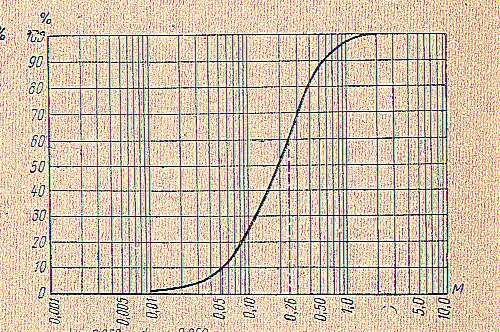
Задание: построить графики временного, площадного и комбинированного прослеживания в программе Excel, произвести расчет гидрогеологических параметров.
Графо-аналитические методы обработки результатов кустовой откачки.
Для выполнения данной работы необходимо ознакомится с материалами занятий 2.1, 2.4, 2.5, 2.9, 2.10, 3.4.
Кустовая откачка имеет достаточно преимуществ перед одиночной при определении гидродинамических параметров (отсутствие скачка уровня, осредненная во времени и по площади величины параметров, оценка влияния границ водоносного горизонта и т.д.).Кроме того графо-аналитические методы обработки результатов кустовой откачки позволяют на графиках выделить участки с квазиустановившимся режимом фильтрации, что так же повышает точность оценки параметров. Различают три варианта обработки результатов кустовой откачки: а) метод временного прослеживания; б) метод площадного прослеживания; в) метод комбинированного прослеживания.
Задача
Дан однолучевой куст скважин. Дебит центральной скважины (358) - 4,2л/сек, понижение 7,5м., максимальное положение в 1-й наблюдательной скважине (359) - 0,73м, во 2-й (360) - 0,46м, Нср = 30м; водоносный горизонт без напорный. Расстояние от центральной до первой наблюдательной скважины r1 = 20м; до второй - r2 = 42м.
358 359 360
О О О
Ц 1Н 2Н
Определить все параметры водоносного горизонта, используя методы а) временного; б) площадного; в) комбинированного прослеживания.
Определение параметров водоносного горизонта методом временного прослеживания.
В таблице приведены данные за изменением уровня в наблюдаемых скважинах.
Таблица 1. Результаты временного прослеживания уровня в скважинах
1,2 при кустовой откачке.По результатам наблюдений строятся графики прослеживания (2Н- S)S = f(lgt)
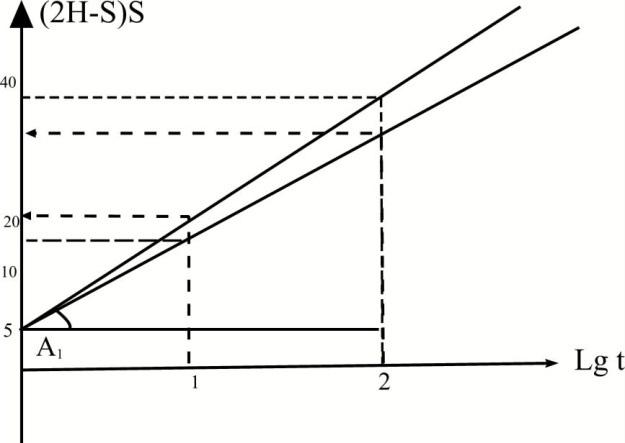
Рис.77 График временного прослеживания (2Н- S)S = f(lgt)
На графике находится угловой коэффициент В=[(2Н-S2)S2 - (2Н-S1)S1]/(lgt2 - lgt1) и коэффициент А - отрезок на оси ординат отсекаемой графиком
Кфср.=9м3/сут.
lgα = 2lgr - 0,5 + A/B
1 скв. lga=2lg20-0,35+ α=708м2/сут.
2 скв. lga=2lg42-0,35+ α=1738м2/сут.
;
Определение параметров методом площадного прослеживания.
Данный метод позволяет получить осредненные по площади параметры. Строятся график зависимости (2Н-S) x S = f(lgr); исходя из данных задачи r1 = 20м; lgr1 = 1,301; S1 = 0,73м. (по результатам таблицы 1) r2 = 42м; lgr2 = 1,62; S2 = 0,46м. Для определения параметров находим угловой коэффициент В=[(2Н-S1)S1 - (2Н-S2)S2]/(lgr2 - lgr1) и величину А - отсекаемый графиком отрезок на оси ординат.
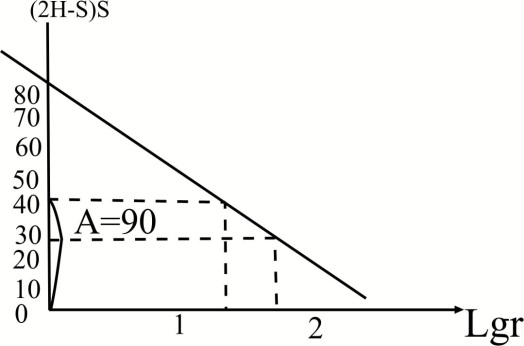
Рис. 78 График площадного прослеживания уровня.
К = 0,732Q/В
К=0,732
Lgα = 2А/В-0,35-lgt
lga=
α = 1212м2/сут
Обработка результатов кустовой откачки методом комбинированного прослеживания.
r = 20м r = 42м
Таблица 2. Результаты комбинированного прослеживания уровни при кустовой откачкиКомбинированное прослеживание уровней при кустовой откачке позволяет получить осредненные по площади и во времени параметры. Для этого строится графики зависимости
(2H-S)S = f(lg t/r2)
С графика снимаются угловой коэффициент В=[(2Н-S2)S2 - (2Н-S1)S1]/(lg(t/r2)2 - lg(t/r1)2) и величина А - отрезок на оси ординат отсекаемый графиками.
По первой наблюдательной скважине:
; А = 45; Q = 363м3/сут.
К = 0,366 Q/B = 0,366*363/14 = 9,4м/сут.
; α = 724м2/сут.
;
По второй наблюдательной скважине:
; А = 30;α = 447м2/сут.
К = 0,366 Q/B = 0,366*363/10 = 13,2м/сут.
Выводы: Расчеты показали значительную разницу гидрогеологических параметров определенных различными методами. Это говорит о неоднородности фильтрационных свойств водоносного горизонта и о неустановившемся режиме фильтрации для расчета следует принимать осредненные значение параметров.
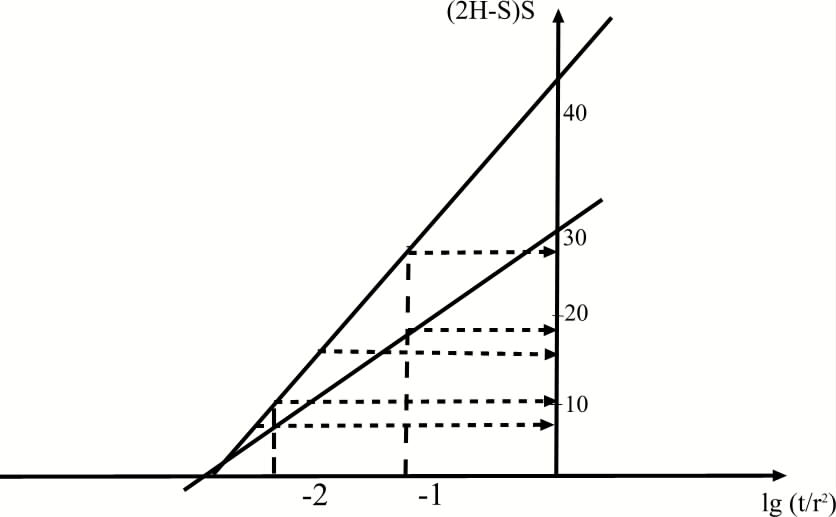
Рис. 79. Графики комбинированного прослеживания уровней.
Контрольные вопросы
1. Как построить график прослеживания?
2. Как производится редактирование данных?
6. Как занести информацию в существующую таблицу?
8. Как перестроить структуру таблицы и графика?
Тема 3. Ознакомление с программой ANSDIMAT. Главное меню программы ANSDIMAT.
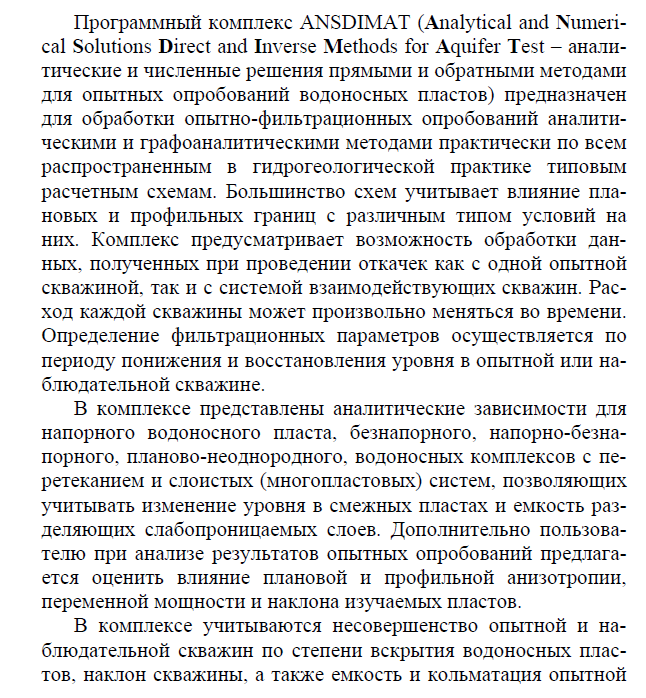


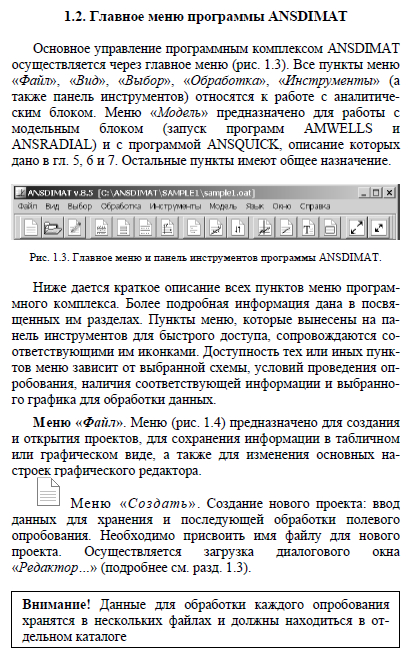
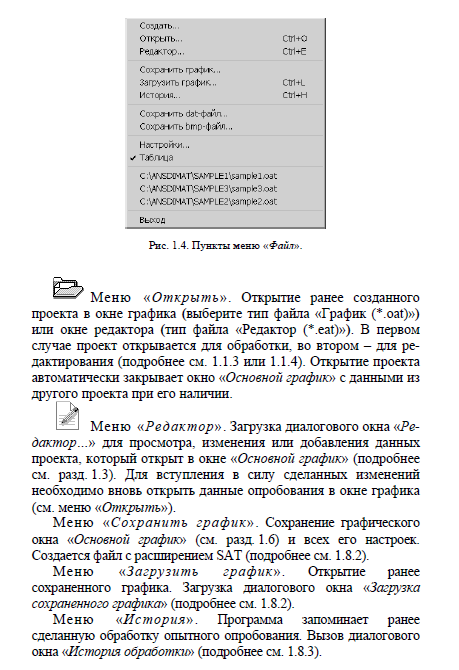

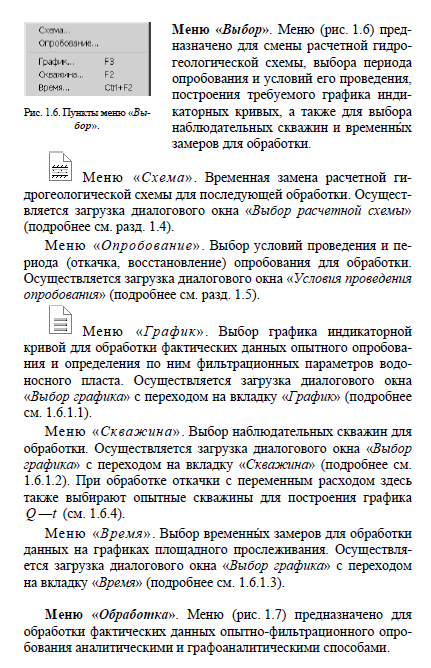

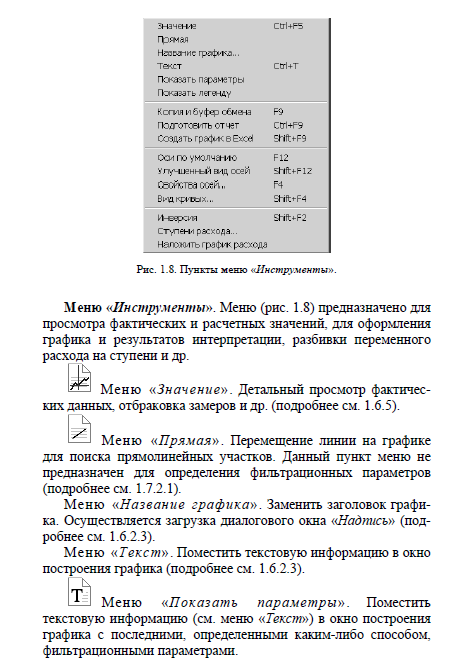

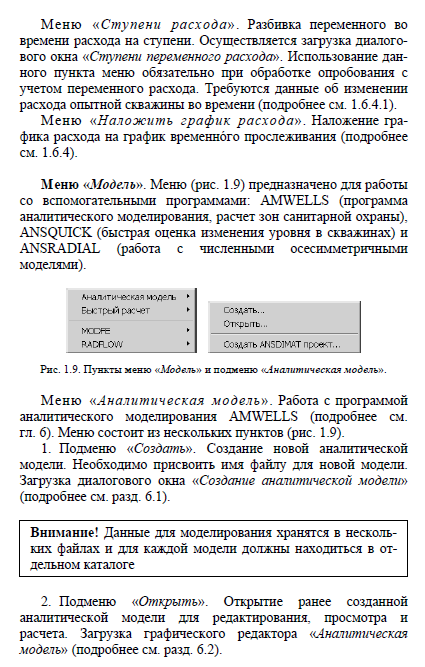
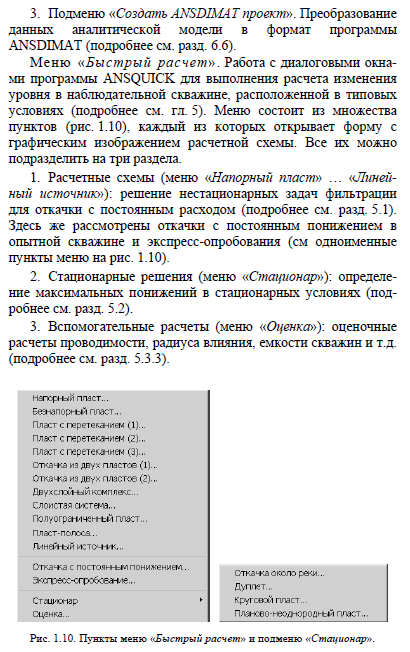


Тема 4. Изучение возможностей программы ANSDIMAT по расчету гидрогеологических параметров.

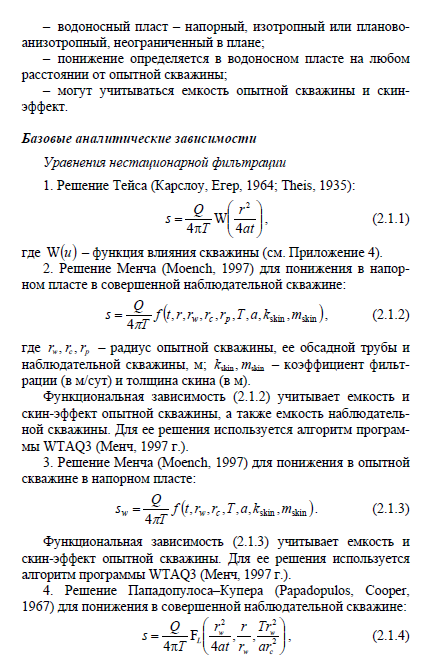
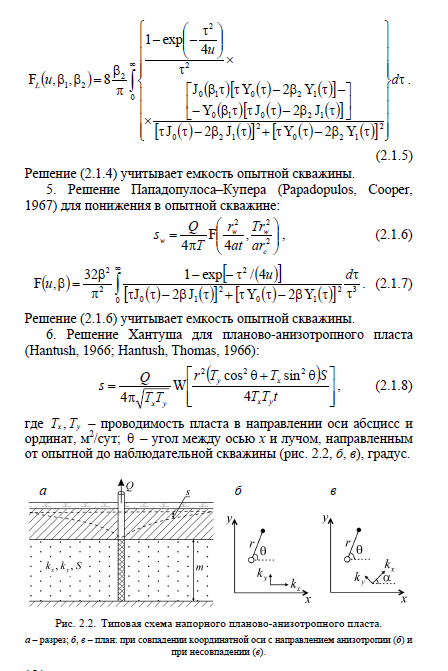
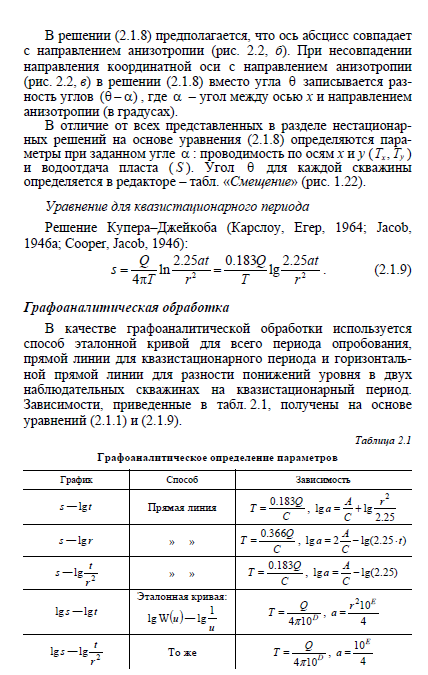
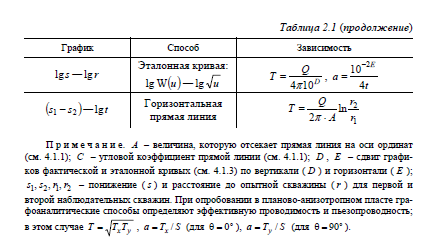
Тема 5. Графоаналитическая обработка (способ прямой линии).


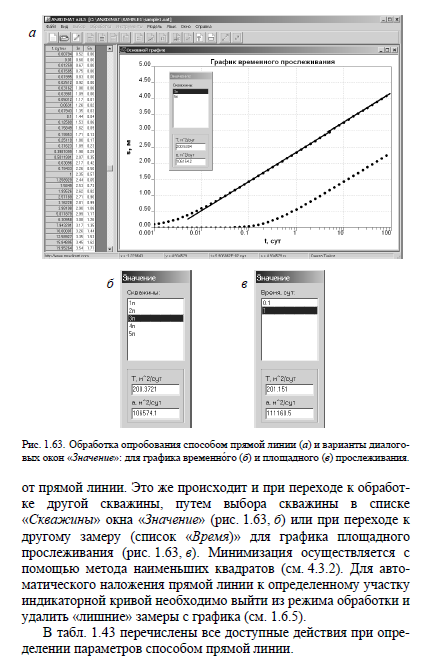

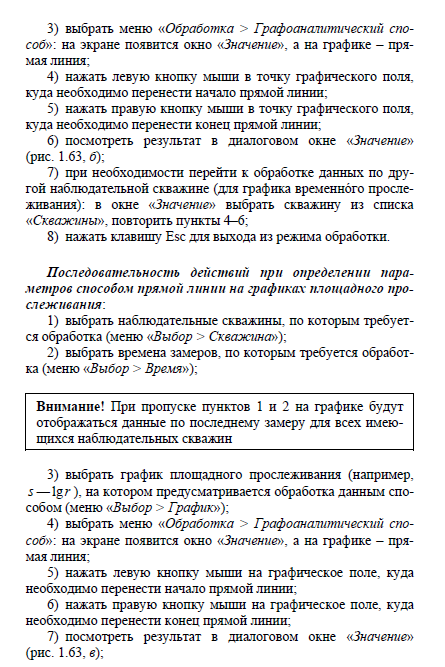
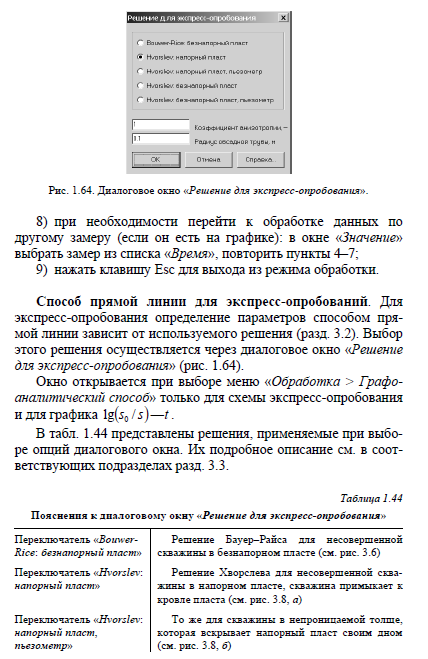
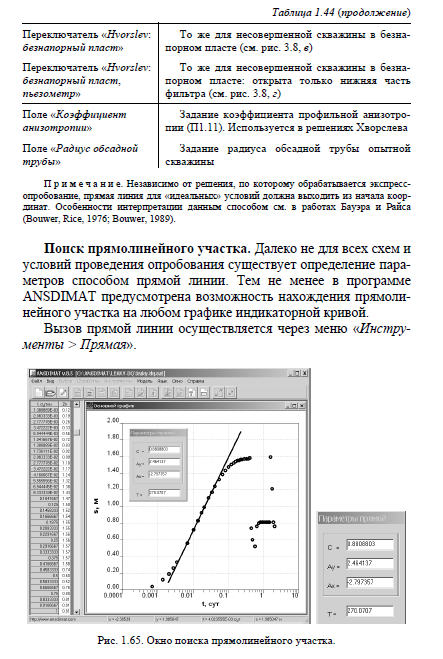
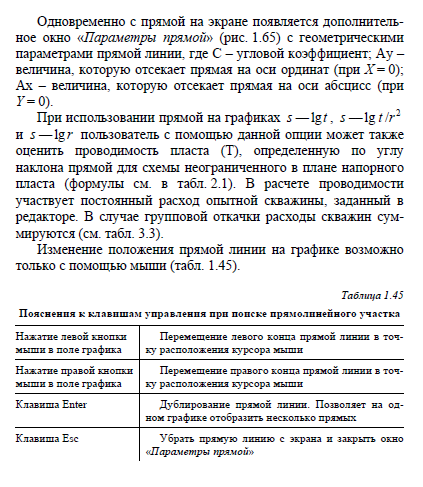
Список использованной литературы.
-
Введение в геоинформатику горного производства:Учебное пособие для ВУЗов/ Под редакцией В.С.Хохрякова; УГГГА,2001 г., 22 уч.-изд. л., библиотека кафедра геоинформатики.
-
«Геоинформатика». А.Д.Иванников, В.П.Кулагин, А.Н.Тихонов, В.Я.Цветков-М.: МАКС Пресс, 2001
-
Е.Г. Капралов. Н.В. Коновалова «Введение в ГИС».
-
«Геоинформационные системы». Самардак
-
«Геоинформатика»: Кузнецов О.Л., Никитин А.А.; -М.: Недра, 1992,-164 с.
-
«Геоинформатика»: Кашкарев А.В.,Тикунов В.С.;-М.:Картогеоцентр и геоиздат,1993,-143 с.
-
«Аналитическое моделирование опытных опробований водоносных пластов и скважинных водозаборов», Л.Н.Синдаловский, СП, «Наука» 2014г.-520стр.
59